2017-ben elengedhetetlen, hogy jó kamerával rendelkezzen a telefonon. Még az úgynevezett pénztárcabarát modelleknek is van egy tisztességes kamerája, és a játékban szereplő összes cég csúcskategóriás készülékei fantasztikus képeket készíthetnek.
De egy nagyszerű kép készítése általában többet jelent, mint az exponáló gomb megérintése. Ezen a héten körbejárjuk az asztalt, hogy megbeszéljük, hogyan készítünk képeket, és mit csinálunk velük az elejétől a végéig.
Bővebben: A legjobb Android kamera
Russell Holly

Amikor a telefonommal fotózok, szinte mindig a stock alkalmazást használom. Főleg manapság jellemzően egész jók a gyártók által készített alapértelmezett alkalmazások. Időnként kipróbálok egy bizonyos típusú felvételt egy önálló alkalmazásban, például „szupermintás” fényképeket Kamera Super Pixel, de kb ennyi.
Az ezeket a telefonokat gyártó cégek kameraalkalmazásai általában nagyon jók.
A szerkesztés attól függ, hogy mit csinálok. Legtöbbször elégedett vagyok az Auto gombbal Google Fotók, de időnként eljátszom a Snapseedben, ha unatkozom. A munkahelyi fotókat is szerkesztem a telefonomon a Lightroomon keresztül, általában úgy, hogy csatlakoztatom a
USB-C SD kártyaolvasó a telefonomhoz, és előhúzom az Olympusommal készített RAW fotókat. Nagyon sietnem kell, hogy idáig menjek, így nem gyakran fordul elő.Ara Wagoner

Próbálok képeket készíteni a Samsung Galaxy S8-al vagy a Google Pixellel – a Pixellel, ha tudok segíteni, mert stabilizáló funkcióit – és az expozíció-beállítás fel- és lehúzásán kívül tovább forgatok automatikus. Nem megyek bele a teljes kézi simításba, jó fókuszt szeretnék, viszonylag egyenletes fényt, mindent a kereten belül, a többit pedig Photoshopban javítom.
A képeimet Photoshopban szerkesztem, és elmentem egy nagyszerű webbarát verziót.
Az elforgatáson és a vágáson kívül nem szerkesztek fotókat a telefonomon; Nekem van Photoshop azért. Három parancsikonom van a Photoshopban, amit szinte minden képen használok: Alt + L a szintekért, ahol csak a fotók fényerejét és árnyékait, C pedig kivágom, amire nincs szükségem a felvételen, és a Ctrl + Alt + Shift + S billentyűkombinációt a Webre mentéshez, ahol cikkbarát formátumban és méretben nyomtatom ki a fotóimat.
Alex Dobie

Amikor a Samsung Galaxy S8-on forgatok ill HTC U11, Nagyjából mindig a stock kamera alkalmazást használom Automatikus módban. Van néhány kivétel, például a hosszú expozíciók vagy a makró felvételek, amelyeknél néha manuális vagy Pro módba kell váltani. De ezek elég ritkák.
A készletalkalmazás automatikus módban szinte mindig elvégzi a munkát.
Fényképek mentéséhez a Dropbox és a Google Photos kombinációját használom: az előbbit, mert ez egy rendkívül egyszerű módja annak, hogy az összes fényképemet mindkét rendszeresen használt számítógépre felvigyem, az utóbbit azért, mert kiváló fénykép szolgáltatás.
Nem szerkesztek minden egyes felvételt, de általában a Snapseedben vagy a Photoshop Fixben. Az Adobe alkalmazása nagyszerűen eltávolítja az ablakfoltokat és egyéb foltokat. A Google nagyszerűen hangolja a képeket, és minden szempontból jobb megjelenést kölcsönöz nekik. A másik eszköz a fegyvertáramban az Instagram, és ha közzéteszek valamit a fotómegosztó platformon, általában sok időt töltök a szintek módosításával, hogy a kép jól nézzen ki.
Martonik András

Nem számít, melyik telefont használom jelenleg, a leggyorsabb teljesítmény és a legjobb feldolgozás érdekében ragaszkodom a gyári kameraalkalmazáshoz. Alkalmanként, ha időzítés nélküli telefont használok, telepítem és használom a Microsoft Hyperlapse alkalmazás, de ennyi.
A Google Fotók szerkesztő eszközei lenyűgöztek.
én használja a Google Fotókat mint alapértelmezett galériaalkalmazásom minden telefonon, hogy a dolgok konzisztensek legyenek, miközben ugrálok az eszközökön. Fizetek a Google Drive tárhelyért, hogy teljes minőségű képeket készíthessek, és emiatt kikapcsoltam a Dropbox automatikus biztonsági mentését.
Valójában nagyon lenyűgöztek a Google Fotók szerkesztő eszközei is. Az „automatikus” javítás funkció nagyszerű munkát végez a legtöbb fényképnél, de néha beugrok, és megmozgatom az egyes csúszkákat, hogy pontosan a kívánt megjelenést kapjam. A Google Fotók legjobb része az, hogy ezek a szerkesztések visszaszinkronizálva vannak az összes telefonommal és a Fotókkal webhely — Nem igazán érdekel az egyszeri szerkesztés, amelyet azután elveszítek, amint új helyre költözöm telefon.
Harish Jonnalagadda

Elsősorban a Pixel XL-re vagy a Galaxy S8-ra hagyatkoztam a képek készítéséhez az elmúlt hat hónapban. Mindkét telefon rendelkezik megfelelő kameraalkalmazással, de az egyetlen bosszúságom a Pixel esetében az, hogy nem tartja meg a kamerapozíció – ha az elülső kamerára váltok, és bezárom az alkalmazást, az visszaáll a hátsó kamerára, amikor kinyitom újra.
A Galaxy S8 több funkcióval rendelkezik, de a Pixel nyer az egyszerűség miatt.
Ezt a kisebb hátrányt leszámítva szeretek képeket készíteni a Pixel XL-el. Auto módban könnyű fényképezni – ezt szinte kizárólag én használom –, és a Google szoftveres feldolgozásban való jártassága azt jelenti, hogy tízből kilencszer remek képet készítek. A Galaxy S8 több funkciót tartalmaz, de ha az egyszerűségről van szó, akkor a Pixel győz.
Kizárólag szerkesztésre használom Madárház. Az Adobe tulajdonában lévő eszköz rendelkezik minden olyan funkcióval, amelyre szükségem van egy mobil képszerkesztőtől – rengeteg effektus, finomítási lehetőség többek között a fényerő, a kontraszt és az expozíció, valamint az egyszerű megosztási lehetőségek az Instagramon, a Twitteren és a Facebook.
Firenze Ion

Akár a Pixel XL-el fotózom, akár Galaxy S8, egy dolog biztos – VSCO az egyetlen alkalmazás, amellyel kiszűröm a fotóimat, mielőtt azok az Instagramra kerülnének.
Nem számít, milyen telefont használok, a képek átmennek a VSCO-n, mielőtt megosztanák őket.
A bőséges szűrőcsomag már jó ideje létezik az alkalmazások világában, így ha már szerkeszt fotók kifejezetten a közösségi médiához, akkor valószínűleg ismeri a hipszterszerű, évezredes képét esztétika.
Tudod, miközben ezt írom, azon tűnődöm, hogy bővítsem-e a választékot, hogy mit használok fényképek szerkesztéséhez most, hogy idősebb vagyok. Az én koromban ugyanez laissez faire hozzáállás nem vágja. Az élet a felelősségről és a társadalom felé fennálló adósságfizetésről szól. Arról szól, hogy elfogadd a sebezhetőségeidet, és beismerd, hogy vereséget szenvedtél. Arról van szó, hogy megbékéljünk a valósággal.
Lehet, hogy egyáltalán nem kellene szűrőt használnom.
Marc Lagace

Mindig is jól tudtam használni a stock kamera alkalmazást. Mostanában egy Google Pixel és egy Samsung Galaxy S8 között ugrálok, és mindkettő kiváló kamerákkal rendelkezik, amelyek nagyon gyorsan indulnak el.
A Google Pixel és egy stílusgyűrű az, amivel gurulok.
Az él a Pixelhez megy, mert a Google Fotók a kedvenc szerkesztőalkalmazásom mindkét telefonon. Kiegészítők tekintetében nekem van a stílusú gyűrű minden telefonomon, ami nagyobb bizalmat ad a markolásomban, és stabil kezet tartok a felvétel megkomponálásakor – különösen hasznos videózáskor.
Az egyetlen másik fényképezési furcsaságom, hogy szeretem használni a Snapchatet koncerteken vagy zenei fesztiválokon, mert pokolian gyors, és tele van gyors szűrőkkel és egyéb effektusokkal. Mindent elmentek a Snap Story-ba, majd később letöltöm a kameratekercsemre, így kibonthatom és együtt szerkeszthetem a kiemelt tekercset a Google Fotókban.
Jen Karner
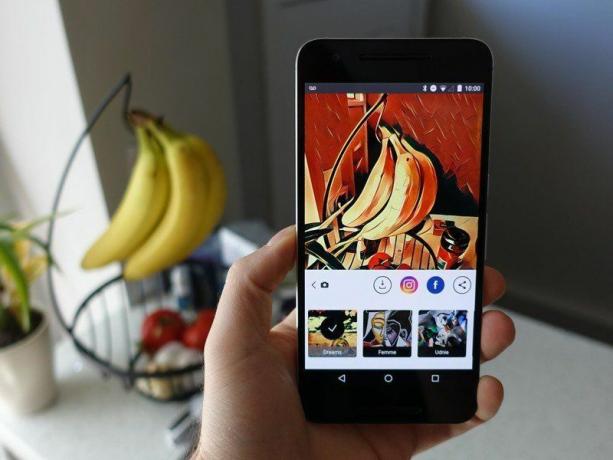
Nagyon egyszerű vagyok a fotók készítésében és szerkesztésében. Hajlamos vagyok automatikusan fényképezni bármilyen telefonnal, amit jelenleg használok – ez jelenleg a Pixel XL-emet jelenti – anélkül, hogy a beállításokkal sokat rontottam volna. Viszont van remegés a kezemben, így bármikor használhatok stabilizátoros készüléket. Nem igazán használom a speciális vagy manuális funkciókat, még akkor sem, ha elérhetők, mert inkább csak készítsen egy fényképet a pillanat hevében, anélkül, hogy komolyan gondolna a kompozícióra, a fényre vagy bármire más.
Leegyszerűsítem mind a képek készítésekor, mind a szerkesztés során.
Ugyanilyen egyszerű vagyok a fotók szerkesztésében is. Ha leginkább elégedett vagyok vele, akkor Instagram-szűrőkkel vagy a Prismán keresztül futtatva finomíthatom, hogy igazán pompás legyen. Ha további módosításokra van szüksége, a Google Fotókon keresztül elérhető szerkesztőeszközöket fogom használni, amelyek általában több mint kompetensek a kívánt eredmény elérésében.
Jerry Hildenbrand

Van egy szigorúan titkos beépített fegyverem a fényképezéshez: a tolószékem. Aha. Ha valami viszonylag szilárd anyagon vagy valamiben van, és van hely a karok pihenésére, minden fényképezőgépet egy kicsit jobbá tesz. Hé, én is profitálhatok belőle, igaz?
Ismerkedjen meg a beállításokkal, függetlenül attól, hogy melyik telefont vagy alkalmazást használja.
Ha az általam használt telefonról van szó, az LG V10-et választanám. Újabb modellek től Samsung és Google és az LG-nek technikailag jobb kamerái vannak, de a V10 kézi üzemmódjaival és beállításaival elkavartam annyit, hogy kényelmes legyen vele. Ez különbséget jelent. Miután a megfelelő megvilágítást a megfelelő helyen és a felvételt megkomponálta, a tökéletes expozíció a legfontosabb, amit megtehet, függetlenül attól, hogy milyen berendezést használ. És a nulla beállítási idővel végzett gyors felvételekhez az automatikus V10 még mindig nagyon jó lövés volt.
Később a Snapseed minden szerkesztéshez használható, mert olyan egyszerű. Általában csak egy vágás vagy egy kis színbeállítás. Egy olyan nagyszerű fotóhoz, amelyhez a teljes hónapra szüksége van, lehúzom, és megszerkesztem a számítógépemen a Lightroomban. Ezután „állítsa be” az EXIF-adatokat, és másolja a Pixel-emre, hogy feltölthessek egy teljes felbontású verziót biztonsági mentéshez anélkül, hogy felemészteném a Google Fotók tárhelyemet. 🙂
Daniel Bader

Galaxy S8. Google Fotók. Automatikus mód. Alkalmanként VSCO vagy Snapseed, mielőtt feltölti az Instagramra. Igen, unalmas vagyok.
De amikor olyan fényképezőgéppel készítek fényképeket, amelynek nincs apró érzékelője, általában a Sony RX100 IV-et használom, ami egy csodálatos kis dolog és lődd le, hogy a PlayMemories alkalmazáson keresztül Wi-Fi Direct kapcsolatot hozz létre a telefonommal, és gyorsan és fájdalommentesen. A felhasználói felület elég szörnyű, de elvégzi a munkát, és nagyon egyszerűvé teszi a csalást az Instagramon.
A legjobb harmadik féltől származó kameraalkalmazás
Azt is megragadom ezt a pillanatot, hogy sajnáljam, hogy hiányoznak a nagyszerű, harmadik féltől származó kameraalkalmazások Androidon. Az iOS-től eltérően a Play Áruházban nincs nagy választék a jól elkészített, szépen megtervezett kameraalkalmazásokból. Persze vannak elég jók, mint pl Nyitott kamera, Kézi kamera és FV-5 fényképezőgép, de a Google robusztus kamera API-jának hiánya a telefongyártókra hárítja a saját illesztőprogramjaik és alkalmazásaik fejlesztését. És bár a legtöbb, például a Samsung, a Huawei, az LG és a HTC remek munkát végez, jó lenne, ha lenne több választási lehetőség.
Te jössz
Tudjuk, hogy mindannyian szeretnek fényképezni, és láttunk pár hihetetlen felvételt közösségünkből. Oszd meg titkaidat mindenkivel kommentben!
